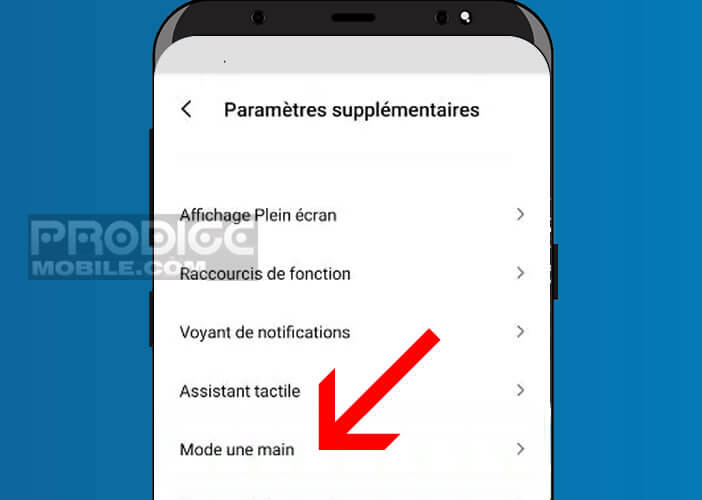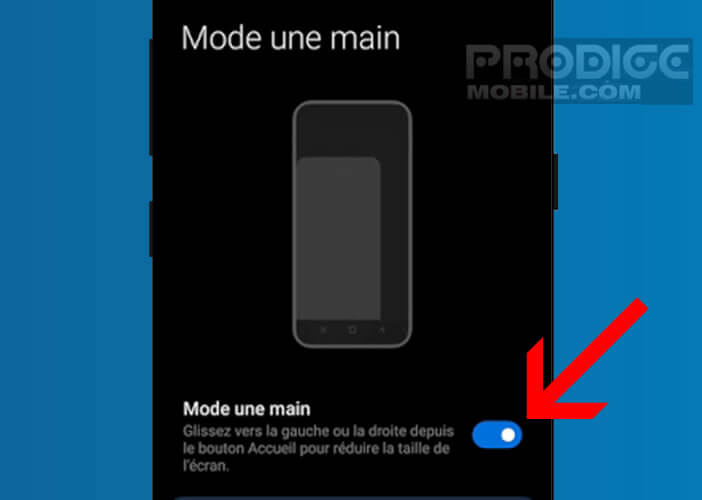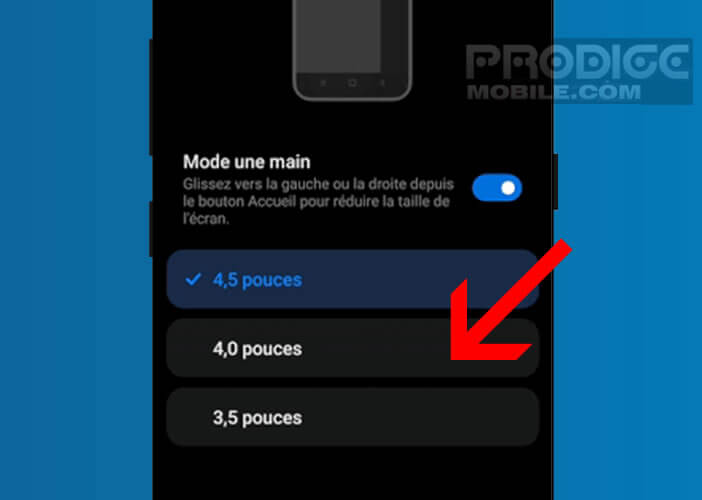Avec l’augmentation continue de la taille des écrans de smartphones, il est devenu très compliqué de manipuler son téléphone d’une seule main. Vous ne me croyez pas ? Amusez-vous à naviguer sur une page web, à rédiger un message ou même de prendre une simple photo avec une seule main. A moins de posséder des mains de basketteurs vous risquez de trouver l’exercice extrêmement difficile. Et pourtant, en fouillant un peu dans les paramètres d’Android, vous découvrirez une option qui vous aidera à utiliser n’importe quel smartphone d’une seule main.
Le mode Une main d’Android
Le grand public plébiscite les téléphones équipés d’un grand écran. Ceci n’a rien de très étonnant. Ces appareils cumulent les avantages et offrent un très grand confort d’utilisation. Vous pourrez ainsi profiter de vos séries sur Netflix, de vos photos mais aussi de vos jeux vidéo dans des conditions optimales.
Mais voilà une telle taille présente aussi quelques inconvénients. Ces téléphones se montrent particulièrement encombrant. Plus ennuyeux, il est pratiquement impossible de les utiliser correctement sans ses deux mains. Les icônes placées dans le coin supérieur gauche ou droite, selon que vous êtes droitier ou gaucher, restent bien souvent hors de portée.
Porter des sacs de courses tout en consultant ses notifications peut très rapidement se transformer en un véritable défi sportif. Vous allez être obligé de faire de nombreuses contorsions avec votre poignet pour atteindre le haut de l’écran. Sans parler des risques de voir votre téléphone vous échapper des mains et s’écraser au sol, endommageant ainsi votre précieux appareil.
Quels sont les avantages de l’option Une main
Conscient de ce problème, les ingénieurs en charge du développement d’Android ont eu la très bonne idée de proposer le mode Une main. Comme son nom l’indique, ce dispositif a été conçu pour permettre à tous les possesseurs de manipuler leur téléphone d’une seule main.
Vous vous demandez certainement comme tout cela fonctionne. Et bien c’est très simple. Une fois ce dernier activé, Android réduit temporairement la taille de l’écran. Concrètement cela signifie que la zone d’affichage active est compressée dans le coin inférieur de l’écran.
Grâce à ce dispositif, vous pourrez atteindre les fonctions les plus importantes de votre téléphone et toutes vos icones uniquement avec votre pouce. Seul souci, le mode une main est disponible uniquement sur certains appareils équipés d’Android 12 et versions supérieures.
Activer et configurer le mode Une main sur votre smartphone Android
Maintenant que vous en savez plus sur le mode de fonctionnement d’une main, intéressons-nous maintenant à la manière de l’activer et de l’activer sur votre smartphone Android. Attention, comme expliqué précédemment tous les téléphones ne peuvent profiter de cette fonctionnalité. Certaines marques ont choisi de ne pas l’intégrer sur leurs appareils.
- Ouvrez les Paramètres de votre téléphone
- Cliquez sur la section Système, Gestes, Paramètres supplémentaires ou Fonctions avancées
- L’emplacement de l’option varie en fonction de la marque de votre appareil
- Recherchez dans la fenêtre la rubrique intitulée Mode une main et cliquez dessus
- Appuyez sur le petit bouton interrupteur
- Sélectionnez ensuite la taille d’affichage souhaitée (4,5 pouces, 4 pouces ou 3,5 pouces)
- Si vos mains sont petites vous aurez tout intérêt à opter pour la plus petite taille
- Validez votre choix et retournez sur l’écran d’accueil
C’est maintenant que les choses se compliquent un peu. Il n’existe pas une seule et unique méthode pour activer le mode Une main. Cela dépend de la surcouche installée par défaut sur votre smartphone.
Sur certains appareils, vous devrez faire glisser votre doigt vers le bas à partir du bord inférieur de l’écran pour activer le mode Une main. Sur d’autres, il sera nécessaire d’appuyer rapidement deux fois sur le bouton d’accueil. Le tableau ci-dessous reprend les différentes méthodes d’activation selon la marque.
- Samsung (One UI) : faites glisser votre doigt en diagonale vers le bas à partir d’un des coins inférieurs de l’écran ou appuyez deux fois rapidement sur le bouton d’accueil (si disponible).
- Xiaomi (MIUI) : déplacez votre doigt vers la gauche ou la droite en partant du bord inférieur de l’écran.
- Huawei/Honor (EMUI) : faites glisser votre doigt vers le bas à partir du bord inférieur de l’écran
Pour revenir à la taille normale d’affichage, il vous suffira de touche la zone noire entourant l’affichage réduit ou de refaire le geste. Vous serez certainement heureux d’apprendre que le clavier Gabord de Google propose une option similaire.
Cette fonctionnalité accessible via la barre de suggestions vous permettra de réduire la taille du clavier afin de faciliter l’écriture à une seule main. Vous trouverez plus d’infos dans le lien ci-contre.